Comment réparer et défragmenter les partitions et les répertoires du système Linux
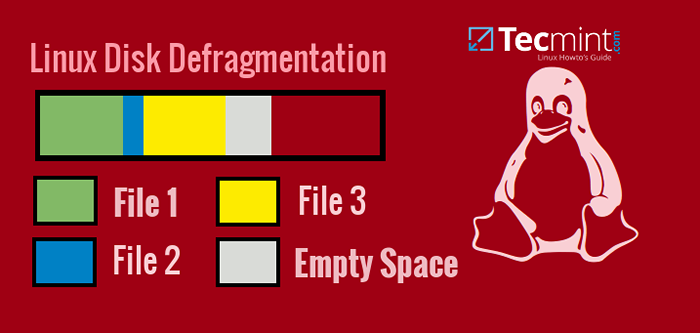
- 742
- 38
- Emilie Colin
Les personnes qui utilisent Linux pensent souvent que cela ne nécessite pas de défragmentation. Ceci est un malentendu courant entre les utilisateurs de Linux. En fait, le système d'exploitation Linux prend en charge la défragmentation. Le but de la défragmentation est d'améliorer les opérations d'E / S comme permettre aux vidéos locales de charger plus rapidement ou d'extraire des archives considérablement plus rapidement.
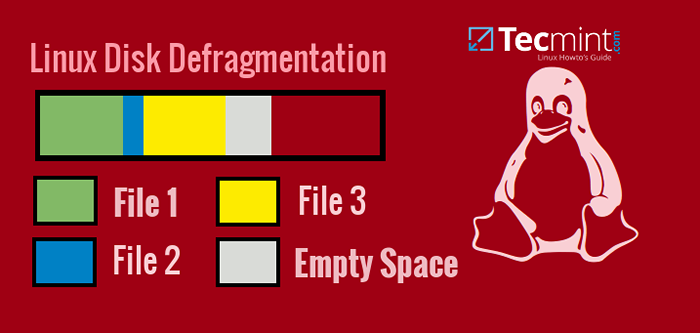 Défragment les partitions et répertoires du système Linux
Défragment les partitions et répertoires du système Linux Les systèmes de fichiers Linux EXT2, EXT3 et EXT4 n'ont pas besoin de beaucoup d'attention, mais avec le temps, après avoir exécuté beaucoup de lecture / écrit, le système de fichiers peut nécessiter une optimisation. Sinon, le disque dur pourrait devenir plus lent et peut affecter l'ensemble du système.
Dans ce tutoriel, je vais vous montrer quelques techniques différentes pour effectuer une défragmentation sur les fichiers. Avant de commencer, nous devons mentionner ce que font les systèmes de fichiers communs comme Ext2,3,4 pour éviter la fragmentation. Ces systèmes de fichiers incluent une technique pour empêcher l'effet. Par exemple, les systèmes de fichiers réservent des groupes de blocs gratuits sur le disque dur pour stocker complètement les fichiers.
Malheureusement, le problème n'est pas toujours résolu avec un tel mécanisme. Alors que d'autres systèmes d'exploitation peuvent nécessiter un logiciel supplémentaire coûteux pour résoudre ces problèmes, Linux a des outils faciles à installer qui peuvent vous aider à résoudre ces problèmes.
Comment vérifier un système de fichiers nécessite une défragmentation?
Avant de commencer, je voudrais souligner que les opérations ci-dessous ne devraient être exécutées que HDDS Et pas sur SSD. Défrager votre lecteur SSD ne fera qu'augmenter son nombre de lecture / écriture et donc raccourcir sa vie. Au lieu de cela, si vous utilisez SSD, vous devez utiliser la fonction de finition, qui n'est pas couverte dans ce tutoriel.
Testons si le système nécessite réellement une défragmentation. Nous pouvons facilement vérifier cela avec un outil tel que E2FSCK. Avant d'utiliser cet outil sur une partition sur votre système, il est recommandé de déclencher cette partition avec. Ce n'est pas complètement nécessaire, mais c'est le moyen sûr de procéder:
$ sudo umount
Dans mon cas, j'ai / dev / sda1 monté sur / tmp:
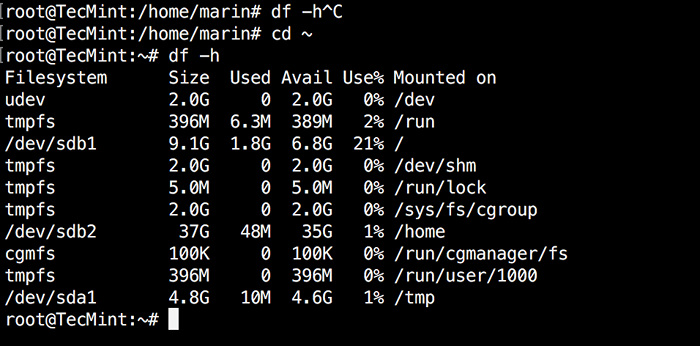 Table de partition de disque avant
Table de partition de disque avant Gardez à l'esprit que dans votre cas, la table de partition peut être différente, alors assurez-vous déboucher la bonne partition. Pour démontrer cette partition que vous pouvez utiliser:
$ sudo umount / dev / sda1
Vérifions maintenant si cette partition nécessite une défragmentation, avec E2FSCK. Vous devrez exécuter la commande suivante:
$ sudo e2fsck -fn / dev / sda1
La commande ci-dessus effectuera une vérification du système de fichiers. Le -F L'option force le chèque, même si le système semble propre. Le -n L'option est utilisée pour ouvrir le système de fichiers en lecture seule et supposer la réponse de "Non" à toutes les questions qui peuvent apparaître.
Ces options permet essentiellement d'utiliser E2FSCK de manière non interactive. Si tout est D'accord, Vous devriez voir un résultat similaire à celui indiqué sur la capture d'écran ci-dessous:
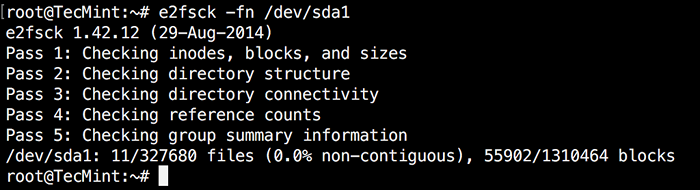 E2FSCK Partition saine
E2FSCK Partition saine Voici un autre exemple qui montre des erreurs sur un système:
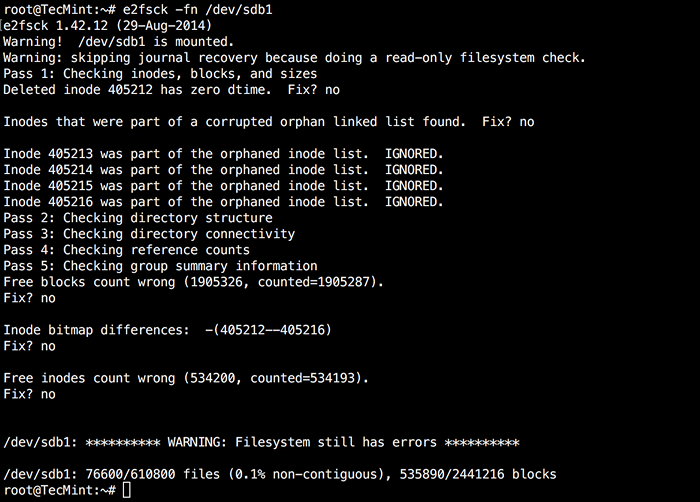 E2FSCK avec des erreurs
E2FSCK avec des erreurs Comment réparer le système de fichiers Linux à l'aide de E2FSCK
Si des erreurs apparaissent, vous pouvez tenter une réparation du système de fichiers avec E2FSCK avec le "-p" option. Notez que pour exécuter la commande ci-dessous, la partition devra être non montée:
$ sudo e2fsck -p
Le "-p"Les options tentent une réparation automatique sur le système de fichiers pour des problèmes qui peuvent être résolus en toute sécurité sans intervention humaine. Si un problème est découvert qui peut obliger l'administrateur système à prendre des mesures correctives supplémentaires, E2FSCK imprimera une description du problème et quittera le code 4, ce qui signifie «Erreurs du système de fichiers laissées non corrigées ». Selon la question qui a été trouvée, différentes actions pourraient être nécessaires.
Si le problème apparaît sur une partition qui ne peut pas être non monté, vous pouvez utiliser un autre outil appelé e4defrag. Il est préinstallé sur de nombreuses distros Linux, mais si vous ne l'avez pas sur le vôtre, vous pouvez l'installer avec:
$ sudo apt-get install e2fsprogs [sur Debian and Derivatives] # yum install e2fsprogs [sur les systèmes basés sur CentOS] # dnf installer e2fsprogs [sur les versions Fedora 22+]
Comment défragmenter les partitions linux
Il est maintenant temps de défragmenter les partitions Linux en utilisant la commande suivante.
$ sudo e4defrag ou $ sudo e4defrag
Comment défragmenter le répertoire Linux
Par exemple, si vous souhaitez défragmenter un seul répertoire ou appareil, vous pouvez utiliser:
$ sudo e4defrag / home / utilisateur / répertoire / # sudo e4defrag / dev / sda5
Comment défragmenter toutes les partitions Linux
Si vous préférez défragmenter l'ensemble de votre système, le moyen sûr de le faire est:
$ sudo e4defrag /
Gardez à l'esprit que ce processus peut prendre un certain temps pour être achevé.
Conclusion
Défragmentation est une opération que vous aurez rarement besoin d'exécuter en Linux. Il est destiné aux utilisateurs de puissance qui savent exactement ce qu'ils font et n'est pas recommandé pour les débutants Linux. Le point de l'ensemble de l'action est d'optimiser votre système de fichiers afin que les nouvelles opérations de lecture / écriture soient effectuées plus efficacement.
- « Comment utiliser 8 «Utilitaires Debian Goodies» utiles pour gérer les forfaits Debian
- Comment installer la virtualisation de Redhat Enterprise (RHEV) 3.5 - Partie 1 »

